Как предотвратить отключение экрана телефона Galaxy при отсутствии прикосновений
Введение
Телефоны Samsung Galaxy выделяются инновационными функциями и стильным дизайном, что делает их предпочитаемым выбором для многих пользователей. Несмотря на свои преимущества, часто встречающейся проблемой является отключение экрана при неиспользовании. Хотя эта настройка направлена на продление времени работы аккумулятора, она может прерывать ваши задачи или развлечения. К счастью, существуют несколько способов эффективно управлять активностью экрана. Эта статья исследует настройки времени отключения экрана, оценивает такие функции, как Smart Stay, рассматривает сторонние решения и предлагает советы по устранению неполадок. Независимо от того, используете ли вы телефон для работы, чтения или потокового просмотра, настройка этих параметров может привести к непрерывному впечатлению.

Понимание времени отключения экрана в Samsung Galaxy
Время отключения экрана – это настройка, определяющая, как долго дисплей вашего телефона Samsung Galaxy остается активным без взаимодействия. По умолчанию эта функция затемняет и отключает экран после периода бездействия для экономии энергии. Хотя это критично для экономии заряда, эта настройка может не соответствовать потребностям всех пользователей. Понимание ее функциональности имеет важное значение в ее корректировке для улучшенного использования устройства. Путем изменения настроек времени отключения экрана, вы можете настроить активность дисплея вашего телефона, находя баланс между более длительным использованием экрана, когда это необходимо, и экономией энергии.
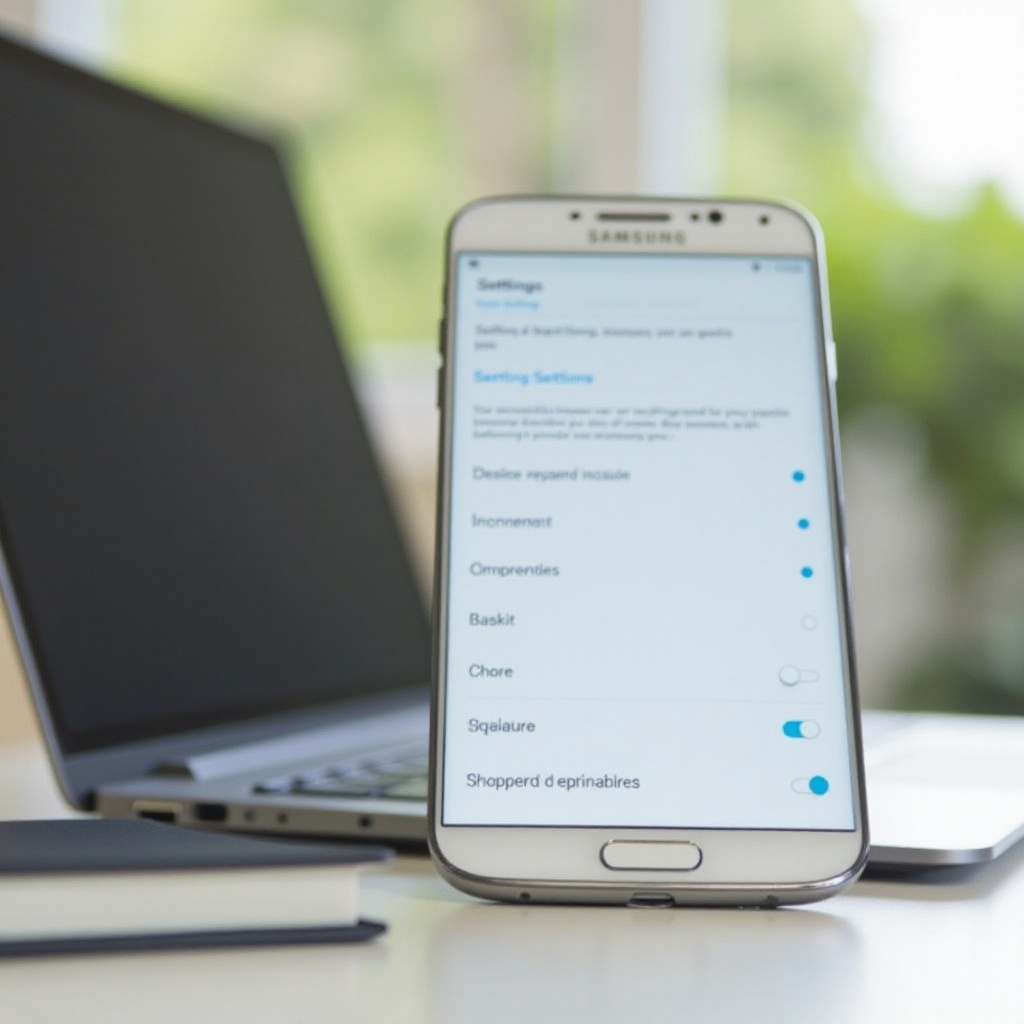
Настройка времени отключения экрана
Изменение настроек времени отключения экрана на вашем телефоне просто и может быть выполнено через меню дисплея. Этот параметр может значительно улучшить удобство использования вашего устройства, особенно во время задач, требующих постоянной ссылки.
Перейти к настройкам дисплея
- Разблокируйте телефон Samsung Galaxy и откройте начальный экран.
- Проведите вниз от верхней части для доступа к панели уведомлений.
- Коснитесь значка настроек, отмеченного шестеренкой.
- Прокрутите и выберите Дисплей.
Изменение времени ожидания
- В настройках дисплея найдите и нажмите на экранное время ожидания.
- Выберите предпочтительную продолжительность из доступных вариантов, обычно от 15 секунд до 10 минут.
- После выбора желаемой продолжительности, выйдите из меню настроек.
Эта простая модификация обеспечивает активность экрана в течение необходимого времени, адаптируя функциональность устройства к вашим потребностям.
Использование функции Smart Stay
Smart Stay от Samsung – это расширенная функция, предназначенная для удержания экрана включенным, пока вы смотрите на него, предоставляя более умное решение проблемы времени отключения.
Что такое Smart Stay?
Smart Stay использует фронтальную камеру, чтобы определить, когда вы активно смотрите на экран. Следовательно, дисплей остается включенным только во время активного использования или чтения, оптимизируя как функциональность, так и время работы аккумулятора.
Настройка Smart Stay
- Откройте настройки на вашем устройстве.
- Перейдите к расширенным функциям.
- Коснитесь движений и жестов.
- Найдите Smart Stay и включите его.
Включение Smart Stay – это практическое решение для поддержания активности экрана без чрезмерного расхода заряда батареи.
Сторонние приложения для управления экраном
Для тех, кто ищет дополнительный контроль и настройку, несколько сторонних приложений предлагают развитые решения управления экраном, чтобы еще больше улучшить удобство использования устройства.
Рекомендуемые приложения
Рассмотрите эти популярные приложения для эффективного управления экраном:
- Caffeine: удерживает экран от затемнения с минимальной настройкой.
- Stay Alive! Keep Screen Awake: предлагает детальный контроль над настройками времени ожидания, зависящими от приложения.
Процесс установки и настройки
- Получите доступ к Google Play Store на вашем устройстве Samsung Galaxy.
- Найдите и выберите предпочитаемое приложение.
- Нажмите Установить и подождите, пока скачивание завершится.
- После установки откройте приложение и следуйте инструкциям для настройки согласно вашим предпочтениям.
Эти приложения обеспечивают увеличение гибкости, давая больше контроля над поведением экрана.

Дополнительные настройки для рассмотрения
Если проблемы продолжаются, несколько дополнительных настроек могут быть полезными для решения проблем с временем отключения экрана.
Режимы экономии энергии
Телефоны Samsung Galaxy имеют режимы экономии энергии, которые могут влиять на настройки времени отключения экрана. Вам стоит проверить:
- Перейдите в Настройки, а затем Уход за устройством.
- Коснитесь аккумулятора, чтобы посмотреть активные режимы экономии энергии.
Использование параметров разработчика
Опытные пользователи могут изучить:
- Включите параметры разработчика, нажав номер сборки в разделе О телефоне семь раз.
- Перейдите к параметрам разработчика в основном меню настроек и настройте соответствующие параметры, влияющие на время отключения экрана.
Применение этих стратегий может позволить больше контроля, более эффективно устраняющее проблемы с временем отключения экрана.
Устранение распространенных проблем с временем ожидания экрана
Рассмотрение распространенных проблем с временем ожидания экрана может облегчить потенциальные сбои.
Распространенные проблемы
- Экран выключается, несмотря на настройки
- Настройки времени ожидания не сохраняют изменения
- Smart Stay не работает
Решения и шаги для разрешения
- Перезагрузите ваше устройство после изменения настроек, чтобы изменения вступили в силу.
- Убедитесь, что сторонние приложения обновлены и правильно настроены.
- Если проблемы продолжаются, сброс ваших настроек устройства может решить скрытые конфликты.
Устранение этих потенциальных проблем помогает поддерживать эффективное и стабильное время отключения экрана.
Лучшие практики управления временем экрана
Эффективное балансирование настроек экрана и экономии энергии необходимо для оптимальной производительности и удобства использования устройства.
Балансирование времени экрана и времени работы от аккумулятора
- Устанавливайте более высокие настройки времени ожидания только при необходимости.
- Используйте Smart Stay для эффективного управления использованием экрана на основе активности.
Регулярные обновления и советы по обслуживанию
- Регулярно обновляйте ваше устройство до последних версий прошивки.
- Периодически проверяйте настройки приложений и разрешения для обеспечения оптимальной производительности.
Интеграция этих лучших практик помогает поддерживать эффективность устройства и продлевает время работы от аккумулятора.
Заключение
Настройка времени отключения экрана на вашем телефоне Galaxy не только повышает удовлетворение пользователя, но и оптимизирует как полезность устройства, так и время работы аккумулятора. Изменяя настройки, используя функции вроде Smart Stay и исследуя сторонние приложения, пользователи могут настроить работу телефона, чтобы лучше соответствовать своим требованиям. Регулярное обслуживание и разумное управление имеют ключевое значение для поддержания бесперебойной работы и максимизации эффективности аккумулятора.
Часто задаваемые вопросы
Как я могу держать экран включенным дольше, не разряжая батарею?
Используйте Smart Stay и устанавливайте разумное время ожидания экрана в зависимости от вашего уровня активности.
Безопасны ли сторонние приложения для управления временем ожидания экрана?
Да, убедитесь, что вы загружаете их из надежных источников, таких как Google Play Store, и читайте отзывы пользователей, чтобы убедиться в их безопасности.
Что делать, если функция времени ожидания экрана не работает после выполнения шагов?
Перезагрузите устройство, обновите программное обеспечение и проверьте настройки. Если проблема сохраняется, подумайте о том, чтобы обратиться за профессиональной помощью.

